Outlook에서 삭제된 임시 이메일을 복구하는 방법은 무엇입니까?
Outlook에서는 필요 없는 이메일을 삭제하는 과정에서 실수로 임시 저장된 이메일 메시지를 삭제할 수 있습니다. 이런 경우, 삭제된 임시 이메일을 복구할 수 있는 방법이 있을까요? 답은 '예'입니다. 이 튜토리얼에서는 삭제된 임시 이메일을 복구하는 방법을 소개하겠습니다.
참고: 여기서는 'Microsoft Outlook 365'를 예로 들었으며, 다른 Outlook 버전에서는 단계와 설명이 약간 다를 수 있습니다.
이동 기능을 사용하여 삭제된 임시 이메일 복구하기
일반적으로 임시 이메일을 삭제하면 해당 이메일은 바로 '휴지통 폴더'로 이동합니다. 이를 복구하기 위해 두 가지 간단한 방법을 사용할 수 있습니다.
드래그 앤 드롭을 사용하여 삭제된 임시 이메일 복구하기
아래 스크린샷과 같이 중요한 임시 이메일이 실수로 삭제되어 '휴지통' 폴더로 이동했습니다.
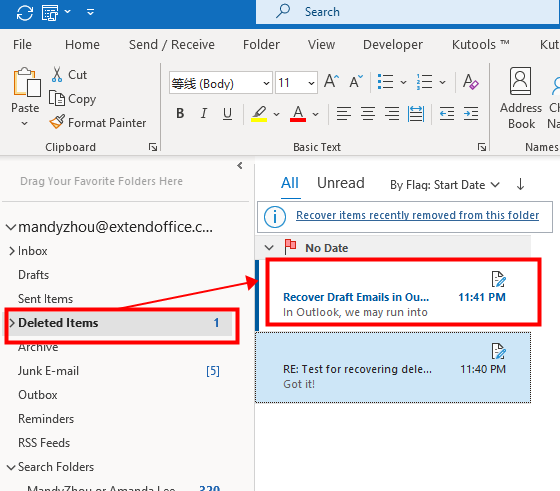
'휴지통' 폴더에서 복구하려는 임시 이메일을 선택하고 '드래그 앤 드롭'으로 '임시 보관함' 폴더로 이동하세요.
참고: 원하는 폴더로 임시 이메일을 드래그 앤 드롭할 수 있습니다. 하지만 복구된 임시 이메일을 찾지 못하는 상황을 방지하기 위해 폴더 이름을 기억해 두세요.
이동 기능을 사용하여 삭제된 임시 이메일 복구하기
이 경우, '휴지통' 폴더에 두 개의 임시 이메일이 있으며, 둘 다 복구해야 합니다. 아래 스크린샷을 참조하세요.
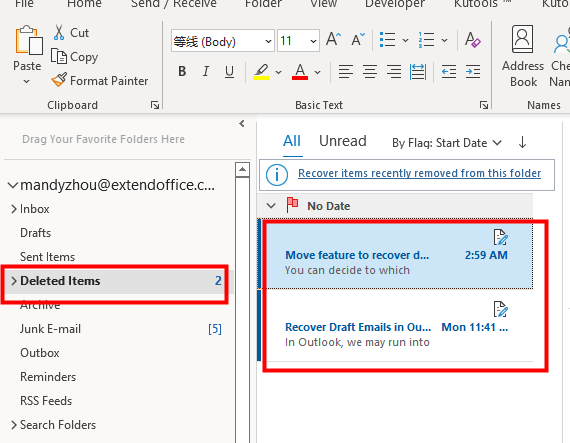
'Ctrl' 키 또는 'Shift' 키를 누른 상태에서 두 개의 임시 이메일을 선택하고, 하나의 임시 이메일을 '우클릭'한 후 '이동' → '임시 보관함'을 클릭하여 두 개의 삭제된 임시 이메일을 '임시 보관함' 폴더로 이동하세요.
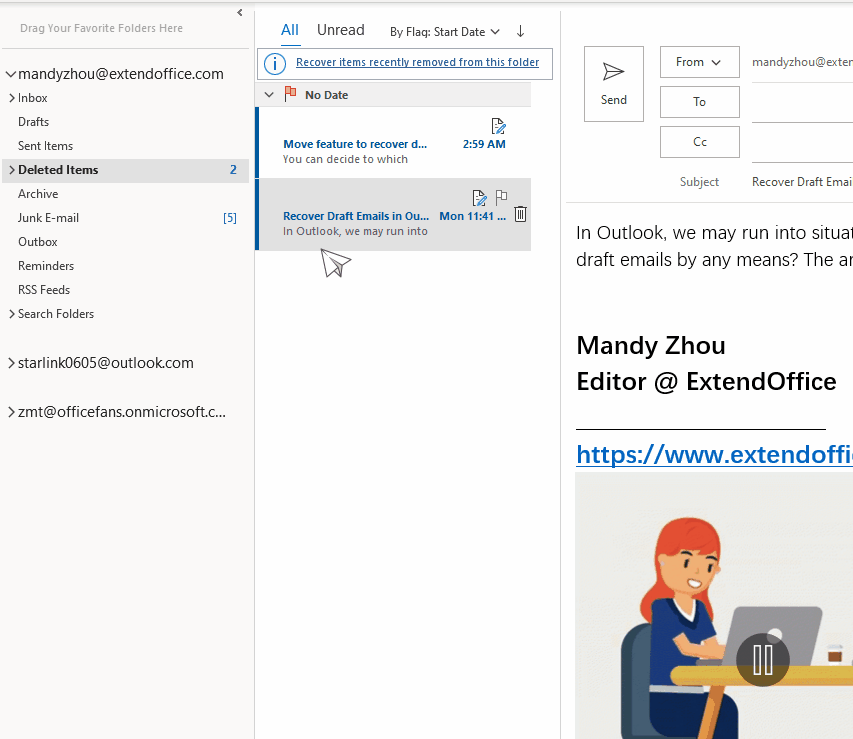
참고: '이동' → '다른 폴더'를 클릭하여 삭제된 임시 이메일을 다른 폴더로 이동할 수도 있습니다.
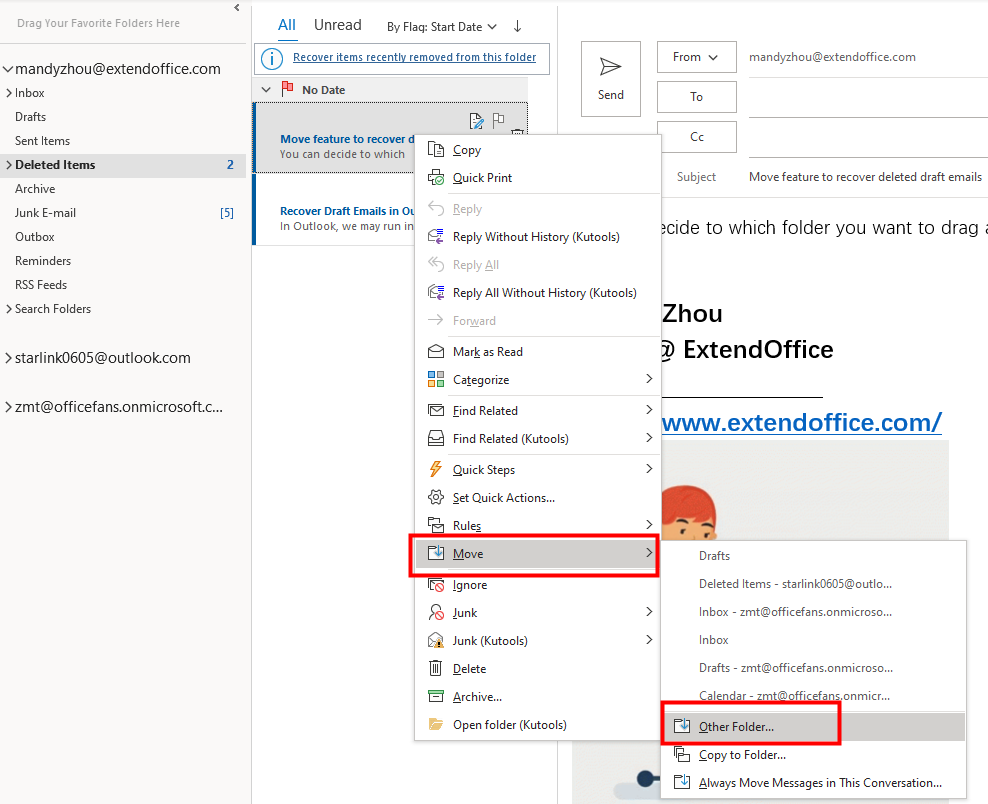
그런 다음 나타나는 '항목 이동' 대화상자에서 원하는 폴더를 선택하세요. '새로 만들기' 버튼을 클릭하여 새 폴더를 만들어 복구된 임시 이메일을 저장할 수도 있습니다.
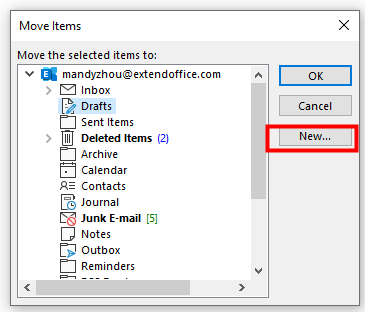
영구적으로 삭제된 임시 이메일 복구하기
때때로 휴지통 폴더에서 삭제된 임시 이메일을 찾으려 해도 발견되지 않을 수 있습니다. 필요한 삭제된 임시 이메일을 복구하려면 다음과 같이 하세요.
참고: 이 섹션에서 언급된 '삭제된 항목 복구' 명령은 'Exchange 계정'에서만 사용 가능합니다.
'임시 보관함' 폴더를 선택하고 '폴더' 탭으로 이동한 후 '정리' 섹션에서 '삭제된 항목 복구'를 클릭하세요.
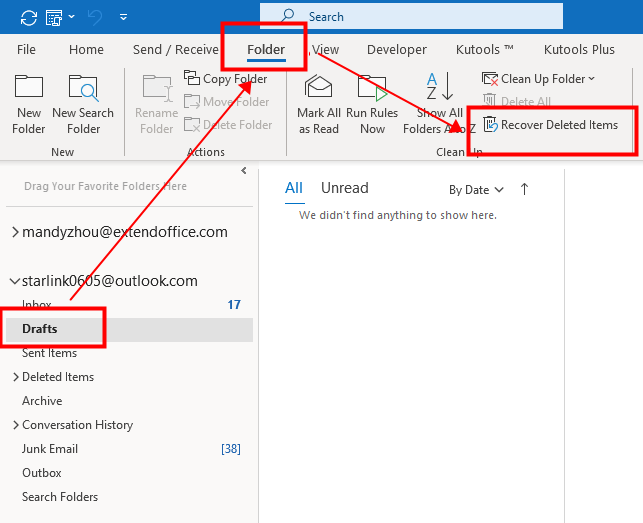
'삭제된 항목 복구' 대화상자가 나타납니다. '제목', '삭제 날짜', '보낸 사람' 열 중 하나를 클릭하여 삭제된 항목을 정렬할 수 있습니다. 여기서는 '삭제 날짜' 열을 클릭하여 항목을 '최신' 날짜부터 '오래된' 날짜 순으로 정렬했습니다.
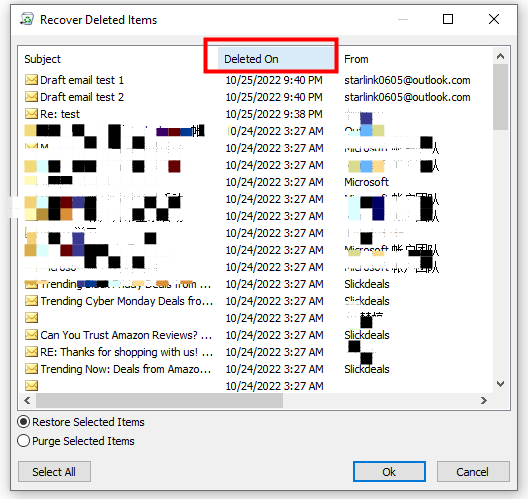
복구하려는 임시 이메일을 'Ctrl' 키 또는 'Shift' 키를 누른 상태에서 선택하거나, 모든 항목을 복구하려면 '모두 선택' 버튼을 클릭하세요. 여기서는 첫 번째 두 항목만 복구할 예정입니다.
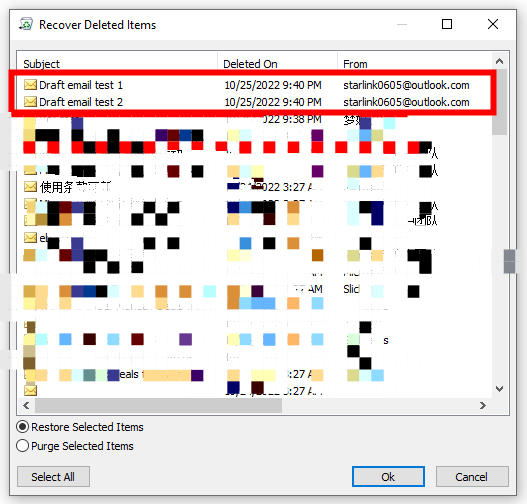
아래쪽에 있는 '선택한 항목 복원' 옵션이 선택되었는지 확인한 후 '확인' 버튼을 클릭하세요.
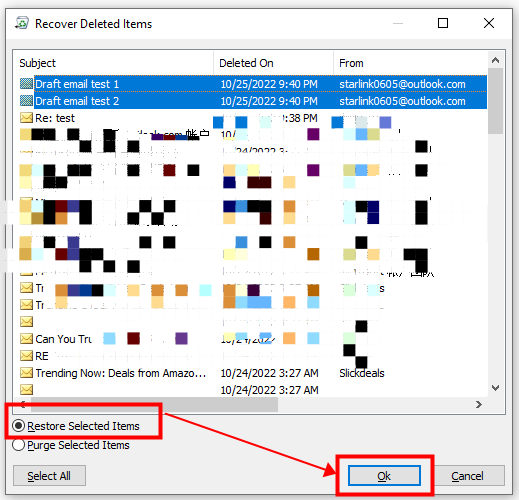
이제 선택된 임시 이메일이 복구되어 '임시 보관함' 폴더로 이동됩니다.
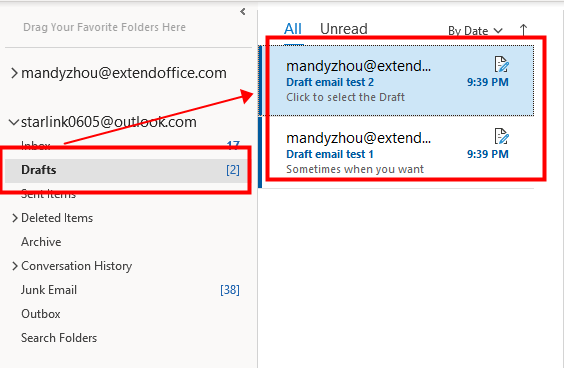
참고:
'휴지통' 폴더를 선택하여 삭제된 항목을 복구할 수도 있습니다. 아래 스크린샷을 참조하세요.
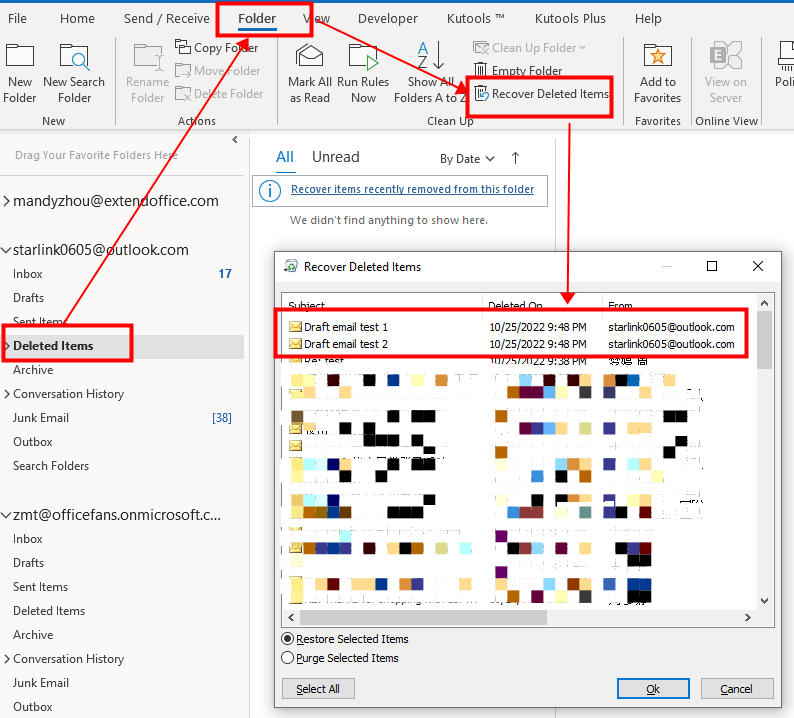
선택한 항목을 복원한 후, 선택된 임시 이메일은 복구되어 '휴지통' 폴더로 이동됩니다.
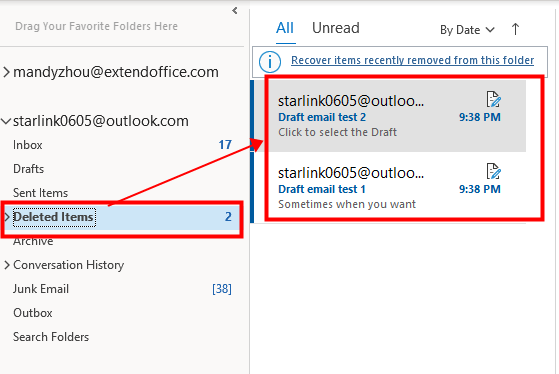
좀 더 간단하게 처리하려면 '휴지통' 폴더에서 '최근에 이 폴더에서 삭제된 항목 복구' 옵션을 클릭할 수 있습니다.
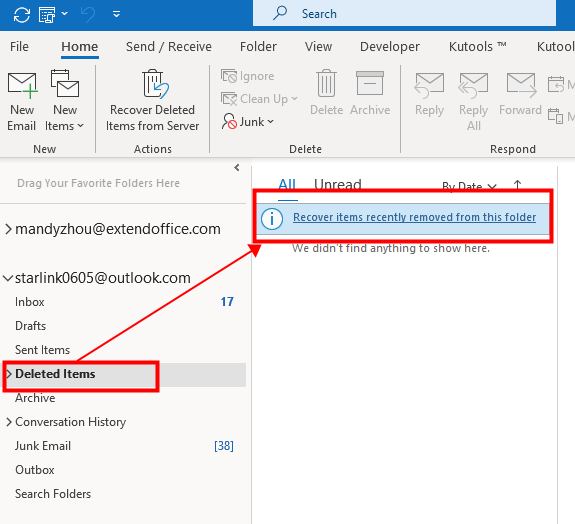
관련 문서
Outlook에서 Quick Parts를 빠른 실행 도구 모음에 추가하고 사용하는 방법은 무엇입니까?
빠른 실행 도구 모음에 Quick Parts를 추가하면 목표를 쉽게 달성할 수 있습니다. 이 튜토리얼에서는 Quick Parts를 빠른 실행 도구 모음에 추가하고 사용하는 방법에 대해 설명합니다.
Outlook에서 Quick Parts 항목을 어떻게 이름 바꾸고 편집합니까?
기존의 Quick Parts 항목을 어떻게 이름 바꾸고 편집할 수 있을까요? 이 튜토리얼에서는 그 방법을 알려드립니다.
Outlook에서 여러 Quick Parts 및 자동 텍스트를 수정하거나 삭제하는 방법은 무엇입니까?
여러 항목을 빠르게 수정하거나 삭제하려면 어떻게 해야 할까요? 이 튜토리얼에서는 작업을 완료하는 방법을 보여줍니다.
최고의 오피스 생산성 도구
속보: Kutools for Outlook 무료 버전 출시!
새롭게 달라진 Kutools for Outlook에서100가지 이상의 놀라운 기능을 경험해보세요! 지금 다운로드하세요!
🤖 Kutools AI : 첨단 AI 기술을 활용해 이메일을 손쉽게 처리합니다. 회신, 요약, 최적화, 확장, 번역, 작성까지 모두 지원합니다.
📧 이메일 자동화: 자동 응답(POP 및 IMAP 지원) / 이메일 보내기 예약 / 이메일 전송 시 규칙별 자동 참조/숨은 참조 / 자동 전달(고급 규칙) / 자동 인사말 추가 / 여러 수신자 이메일을 개별 이메일로 자동 분할 ...
📨 이메일 관리: 이메일 회수 / 제목 및 기타 기준으로 의심스러운 이메일 차단 / 중복 이메일 삭제 / 고급 검색 / 폴더 정리 ...
📁 첨부 파일 프로: 일괄 저장 / 일괄 분리 / 일괄 압축 / 자동 저장 / 자동 분리 / 자동 압축 ...
🌟 인터페이스 매직: 😊더 예쁘고 다양한 이모지 / 중요한 이메일이 오면 알림 / Outlook 종료 대신 최소화 ...
👍 원클릭 기능: 모두 회신 (첨부 파일 포함) / 피싱 방지 이메일 / 🕘보낸 사람의 시간대 표시 ...
👩🏼🤝👩🏻 연락처 및 캘린더: 선택한 이메일에서 연락처 일괄 추가 / 연락처 그룹을 개별 그룹으로 분할 / 생일 알림 제거 ...
원하는 언어로 Kutools를 사용하세요 – 영어, 스페인어, 독일어, 프랑스어, 중국어 및40가지 이상을 지원합니다!
한 번의 클릭으로 Kutools for Outlook을 즉시 활성화하세요. 기다리지 말고 지금 다운로드하여 업무 효율을 높여보세요!


🚀 원클릭 다운로드 — 모든 Office 추가 기능 받기
강력 추천: Kutools for Office (5-in-1)
한 번의 클릭으로 다섯 종류의 설치 파일을 동시에 다운로드하세요 — Kutools for Excel, Outlook, Word, PowerPoint 및 Office Tab Pro. 지금 다운로드하세요!
- ✅ 원클릭 편리함: 다섯 가지 설치 패키지를 단 한 번에 다운로드할 수 있습니다.
- 🚀 모든 Office 작업에 바로 준비 완료: 필요한 추가 기능을 원하는 때에 설치하세요.
- 🧰 포함됨: Kutools for Excel / Kutools for Outlook / Kutools for Word / Office Tab Pro / Kutools for PowerPoint